| ウェブサイトをできるだけ多くの言語で地域化しようとしていますが、このページは現在Google Translateにより機械翻訳されています。 | 終了 |
-
-
製品
-
資料
-
サポート
-
会社
-
ログイン
-
ReviverSoft
Answers
私たちからの回答を入手
コンピュータの専門家のコミュニティWindows XPのサポートは終了しましたか?私の祖父は既にxpを持っていて、助けが必要です
 いい質問ですね0 いいねフォローするxpに保存されたデータを取得する方法を教えてくださいオペレーティングシステム:Windows XPこの質問に答える
いい質問ですね0 いいねフォローするxpに保存されたデータを取得する方法を教えてくださいオペレーティングシステム:Windows XPこの質問に答える0 投票
00こんにちはモハマド、
ここに投稿していただきありがとうございます。
コンピュータのフォーマットを行う前に、Windows XPにデータとファイルを保存する方法を知りたい場合は、下記の提案を検討してください。
注:以下の手順を実行する前に、ファイルを保存するために使用できる外付けハードディスクドライブ、DVD、USBドライブなどのデバイスを準備してください。
マイクロソフトでは、Windows転送ツールであるWindows OSのほとんどにビルトインファイル転送ツールを作成していますが、残念ながらWindows XPにはあらかじめこのシステムにプリインストールされていません。以下のリンク。
http://windows.micro ...
プログラムをダウンロードしたら、画面の指示に従ってインストールしてください。- Windows転送ツール
1.あなたのStartMenu> 簡単転送。
2.アプリケーションインタフェースが表示されますので、[ 次へ ]をクリックしてください。
3.続行するには適切なオプションを選択してください。
4. 画面の指示に従って転送を完了します。- EaseUS Todo PCTrans
- 下記のリンクをクリックしてソフトウェアをダウンロードしてください。
https://www.easeus.c ...
- ダウンロードしたら、ファイルをダブルクリックしてインストールし、画面の指示に従ってください。 (ファイルが通信して転送できるように、2台のコンピュータにツールがインストールされていることを確認してください)。
- 「Via Network Connection」の最初のオプションを選択し、画面の指示に従ってファイルを転送してください。
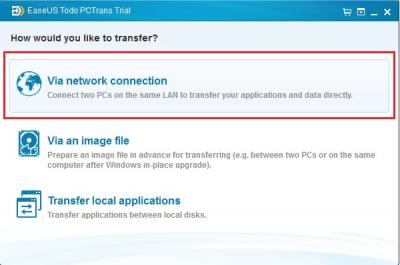
私はこれが助けて欲しい!
他にご質問がありましたら、お知らせください。
宜しくお願いします、
キリスト教の
0 投票
00こんにちはIrfan、
外付けハードドライブをコンピュータに接続している場合は、コンピュータのファイルの一部またはすべてを外付けドライブにバックアップできます。
以下の手順を使用してバックアップを作成してください。
1. "スタート"ボタンをクリックし、 "すべてのプログラム"、 "アクセサリ"、 "システムツール"をクリックし、 "バックアップ"をクリックして、コンピュータのバックアップユーティリティを開きます。2. [次へ]ボタンをクリックし、作成するバックアップの種類を選択します。コンピュータ上のすべてのファイルをバックアップする場合(推奨操作)、「このコンピュータ上のすべての情報」を選択し、「次へ」ボタンをクリックします。
3. [参照]ボタンをクリックし、外部ドライブを選択します。 「OK」ボタンをクリックし、「次へ」ボタンをクリックします。4. [完了]ボタンをクリックしてバックアップ処理を開始します。
Windows 7、Windows Vista、Windows XP、またはWindows Server 2003を実行しているコンピュータで、ファイルをネットワーク上の場所またはリムーバブルメディアに手動でコピーするには、次の手順を実行します。- 開始をクリックします。
コンピュータをクリックし、現在Windows 7、Windows Vista、Windows XP、またはWindows Server 2003がインストールされているドライブをダブルクリックします。
- ユーザーフォルダを開き、バックアップするファイルが格納されているユーザーフォルダを開きます。
- 必要なフォルダをユーザーフォルダからネットワーク上の場所またはリムーバブルメディアにコピーします。
よろしく、
ロケシュ
へようこそ Reviversoft Answers
ReviverSoft回答は、お使いのコンピュータについて持っているし、それは専門家のコミュニティに答えている任意の質問をするための場所です。あなたの質問を投稿する
今コミュニティにあなたの質問をする類似質問
質問全体を表示désactiverラ·メモワールvirtuelleを注ぐ。 CLIC追及権シュールORDINATEUR "Propriétés」 エンスイート「paramètresSYSTEMEavancés」。 DANS LA PARTIE公演、クリークシュールParamètres。 DANS L'ongletアヴァンセド·公演、PARTIE「メモワールvirtuelle「クリークシュール修飾子 CA VA afficher QUELLEquantitéデ·メモワールvirtuelleらàQUEL endroit ... Siの舍飯シュールC:、クリーク·シュール·ラ·リーニュC:らchoisis "aucunのfichierドールのéchange」のPUIDéfinir フェルム専用validant飛び抜けて[OK]、[OK]をAppliquerらredémarreLAマシン回答を見る1質問全体を表示ボンジュール、 depuis quelqueタン月ORDINATEURプランテ(écranブルー)。 ILプランテエンドナンビーチ宇根DES 4 erreursのCI-dessous: MEMORY_MANAGEMENT KERMEL_SECURITY_CHECK_FAILURE SYSTEM_SERVICE_EXEPTION PFN_LIST_CORRUPT 月のPCプランテエンmoyenne touteレス10分のJE NEがpeuxプラスRIENの放任。 メルシー回答を見る3質問全体を表示
